win7如何设置开机自动联网
win7如何设置开机自动联网?win7系统是很多小伙伴都在使用的Windows系统,海量的优质功能能够给予你丰富的内容服务体验。不过win7系统并不能开机自动连接互联网,非常的不方便,其实我们可以通过设置win7自动联网的方式,来获取这个服务,那么,我们究竟该如何设置呢?下面就由小编为大家带win7开机自动联网设置方法。

win7开机自动联网设置方法
1.在计算机图标上鼠标右键,弹出的快捷菜单单击“管理”命令。
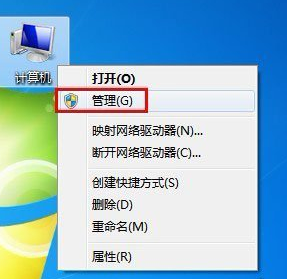
2.在控制台树(左侧窗口)右击“任务计划程序”,打开的菜单单击“创建基本任务”。
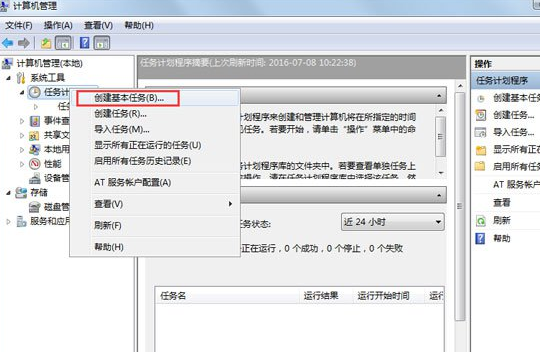
3.进入“创建基本任务向导”界面,输入任意名称,单击“下一步”继续。
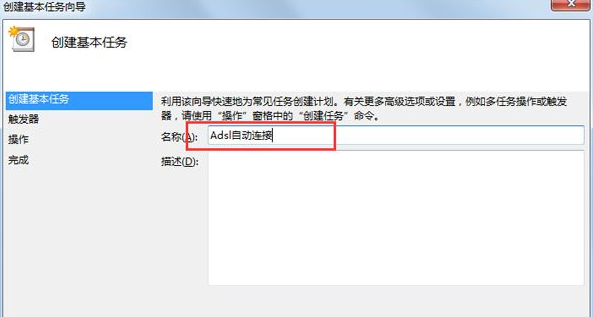
4.在任务触发器界面选择“当前用户登录时”,单击“下一步”继续。
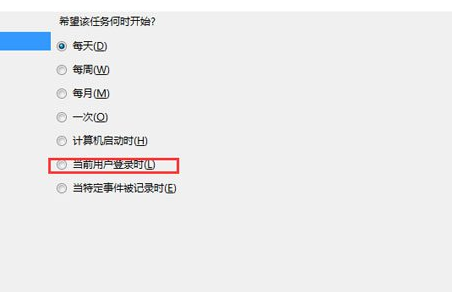
5.在操作界面选择“启动程序”,单击“下一步”继续。
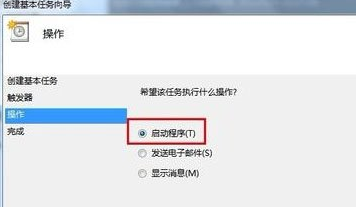
6.在程序或脚本文本框中键入“%windir%system32rasphone.exe -d 宽带连接”,单击“下一步”继续。
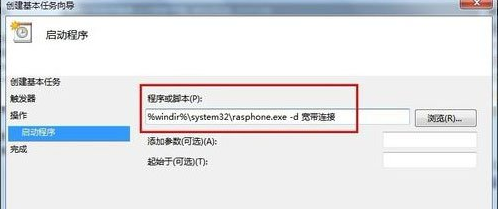
7.弹出以下提示对话框,单击“是”。
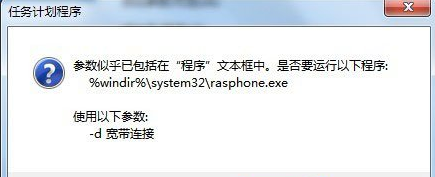
8.单击“完成”按钮。
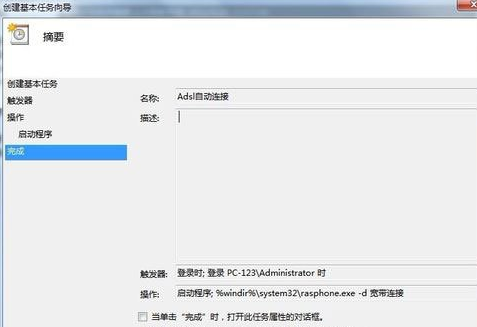
9.在控制台树窗口展开“任务计划程序”,单击“任务计划程序库”,右击创建好的任务计划名称,弹出的菜单点击“属性”命令。
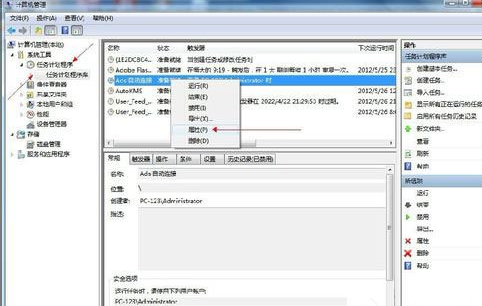
10.打开属性窗口,切换到“触发器”选项卡,单击“编辑”按钮。
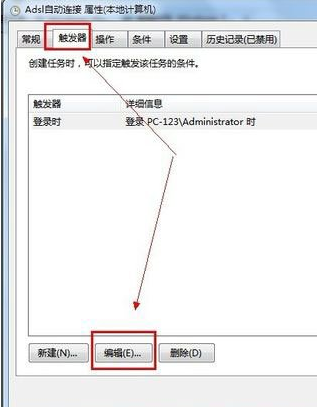
11.弹出编辑触发器对话框,在高级设置选项中勾选“延迟任务时间”,在框中输入“3秒”,单击两次“确定”按钮。
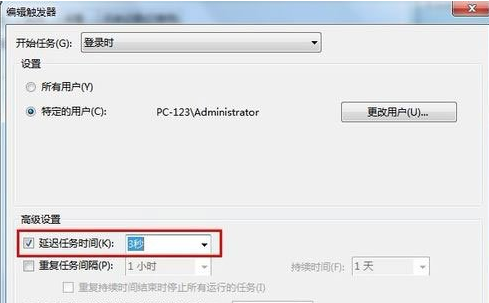
12打开宽带连接,在界面中单击“属性”按钮。

13.在宽带连接属性窗口中单击“选项”标签,在拨号选项栏中将“连接时显示进度”和“提示名称、密码和证书等”的复选框去掉,单击“确定”按钮。
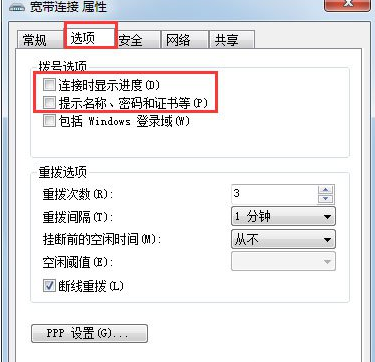
以上便是win7如何设置开机自动联网?win7开机自动联网设置方法的全部内容了,更多电脑浏览器相关资讯,敬请关注本站。
以上是win7如何设置开机自动联网的详细内容。更多信息请关注PHP中文网其他相关文章!

热AI工具

Undresser.AI Undress
人工智能驱动的应用程序,用于创建逼真的裸体照片

AI Clothes Remover
用于从照片中去除衣服的在线人工智能工具。

Undress AI Tool
免费脱衣服图片

Clothoff.io
AI脱衣机

Video Face Swap
使用我们完全免费的人工智能换脸工具轻松在任何视频中换脸!

热门文章

热工具

记事本++7.3.1
好用且免费的代码编辑器

SublimeText3汉化版
中文版,非常好用

禅工作室 13.0.1
功能强大的PHP集成开发环境

Dreamweaver CS6
视觉化网页开发工具

SublimeText3 Mac版
神级代码编辑软件(SublimeText3)




